Iklan
 Relatif sulit untuk menarik perhatian audiens ketika yang harus Anda spout adalah angka dan grafik. Ceramah Anda penting, bagaimana Anda berbicara lebih penting, dan apa yang Anda perlihatkan pada slide PowerPoint bisa jadi ceri pada kue.
Relatif sulit untuk menarik perhatian audiens ketika yang harus Anda spout adalah angka dan grafik. Ceramah Anda penting, bagaimana Anda berbicara lebih penting, dan apa yang Anda perlihatkan pada slide PowerPoint bisa jadi ceri pada kue.
Dengan setiap edisi PowerPoint yang disempurnakan, penyaji memiliki alat yang lebih baik untuk dimainkan. Sedemikian rupa, sehingga Anda tidak memerlukan editor grafis lengkap untuk mengerjakan keajaiban pada slide Anda. Anda bisa melakukannya di dalam PowerPoint itu sendiri. Tutorial berikut berfungsi sebagai contoh. Langkah-langkah di bawah ini menunjukkan cara membuat diagram lingkaran tiga dimensi yang menggambarkan proses empat langkah. Setelah terbiasa, Anda dapat memodifikasinya untuk menunjukkan lebih dari empat proses. Itu semua sangat mudah.
Pratinjau Diagram Lingkaran 3-D Final
Inilah yang kami tuju:
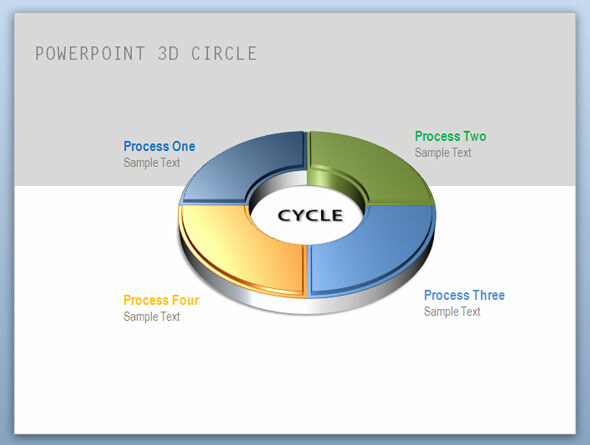
Menggambar Bentuk Edaran Dasar
1. Kami memulai proyek kami dengan slide kosong dan alat Bentuk Otomatis. Anda bisa mendapatkan bentuk dari Rumah menu (di bawah menu Gambar grup) atau dari Memasukkan Tidak bisa. Pilih bentuk ‘Blok Arc’.

2. Tahan tombol Shift dan gambarkan busur blok. Tombol Shift membantu menggambar busur blok setengah lingkaran yang sempurna. Selanjutnya, Anda dapat memilih untuk menghapus warna garis pada bentuk (klik kanan - Bentuk Format - Warna Garis - Tidak Ada Garis).
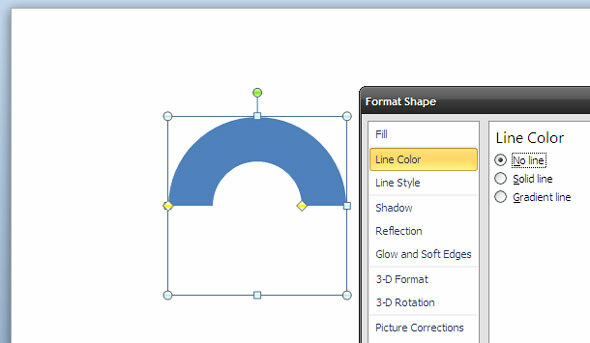
3. Sekarang, untuk menunjukkan proses kami, kami harus mengambil busur dasar ini dan mereplikasinya sesuai dengan jumlah tahapan dalam proses. Misalnya, jika kita memiliki empat tahap - tekan Shift dan klik jangkar kuning di dalam dan seret untuk membagi bentuk setengah lingkaran menjadi seperempat.
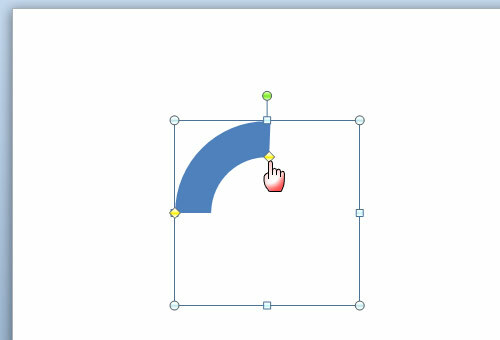
4. Tekan CTRL dan seret dengan mouse Anda untuk membuat salinan bentuk di atas. Anda akan melihat tanda ‘+’ di bawah kursor panah untuk menunjukkan salinan. Pergi ke Atur - Posisi Objek - Putar - Balik Horizontal untuk membuat ulang busur, tetapi dalam dua bagian terpisah.
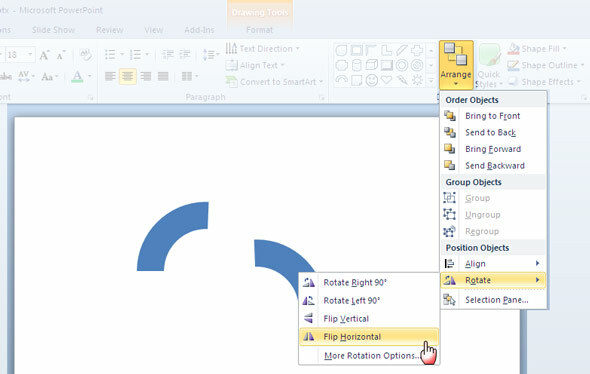
5. Sekali lagi, tekan CTRL untuk membuat salinan busur di atas dan dari Mengatur perintah menu, lakukan flip vertikal sebelum menyejajarkan potongan kembar menjadi sosok melingkar lengkap. Angka ini sekarang memiliki empat bagian berbeda, satu untuk setiap tahap yang ingin kami tunjukkan dalam proses siklus. Klik pada setiap bagian dan warnai secara berbeda (klik kanan - Bentuk Format - Isi - Isi Solid).
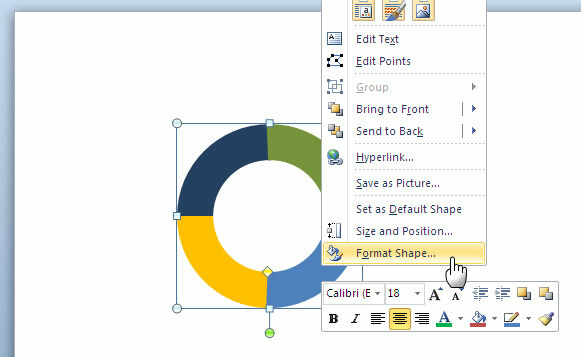
6. Pilih semua empat perempat dengan menekan CTRL + A. Klik kanan pada lingkaran dan pilih Grup - Grup untuk menggabungkan keempat bagian bersama-sama.
Memberi Lingkaran Perawatan 3-D
7. Klik kanan pada lingkaran dan pilih Objek Format - Rotasi 3D. Klik Preset - pilih Perspektif Santai dari dropdown.
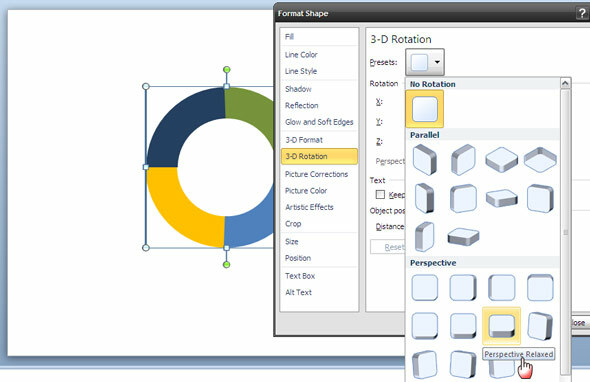
8. Ini mengubah gambar datar 2-Dimensi menjadi gambar 3-Dimensi. Untuk membuatnya lebih realistis, kita pergi ke Format - Objek - Format 3-D - Bevel - Atas - Lintas Bevel. Untuk memperindahnya lebih jauh dengan kedalaman yang lebih realistis, masukkan nilai yang cocok untuk Kedalaman dan ubah warnanya jika Anda mau. Seperti pada tangkapan layar, warna luar lingkaran telah berubah menjadi abu-abu muda.
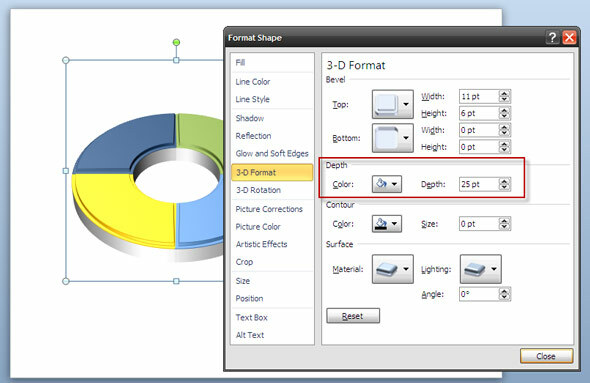
Menambahkan Shine and Sheen
9. Anda dapat menambahkan berbagai efek untuk mengambil lingkaran dan memberi sentuhan gloss. Dialog Format Bentuk memberi Anda pilihan berbagai efek. Anda dapat memilih yang cocok dari opsi di bawah Permukaan.

10. Dalam dialog yang sama, buka Shadow dan pilih Preset - Outer - Offset Diagonal Kanan Bawah. Anda bisa bermain-main dengan nilai-nilai lain untuk memberi lingkaran 3-D Anda nuansa yang lebih alami.

Yang tersisa hanyalah menambahkan beberapa teks dan data untuk melengkapi slide presentasi siklus proses Anda.
Ini hanyalah salah satu cara untuk menggambarkan informasi secara kreatif dengan bantuan diagram 3-D. PowerPoint memberi banyak ruang untuk kreativitas. Anda dapat mencoba diagram ini di PowerPoint 2007 dan 2010. Apakah Anda punya yang berguna lainnya Kiat PowerPoint untuk berbagi? Beri tahu kami jika tutorial ini bermanfaat untuk masa depan presentasi kamu sedang merencanakan.
Saikat Basu adalah Wakil Editor untuk Internet, Windows, dan Produktivitas. Setelah menghilangkan kemuraman gelar MBA dan karier pemasaran selama sepuluh tahun, ia sekarang bersemangat membantu orang lain meningkatkan keterampilan mendongeng mereka. Dia mencari koma Oxford yang hilang dan membenci tangkapan layar yang buruk. Tapi ide-ide Fotografi, Photoshop, dan Produktivitas menenangkan jiwanya.